一、vim的三种模式
vim是全球两大流行文本编辑器之一
语法:vim 文件路径
其中,若文件不存在,那么此命令会用于编辑新文件,若文件存在,则编辑已有文件
| vim file | 直接编辑文本内容 |
|---|
- vim模式
【1】命令模式(浏览模式)
此模式下只能对文件内容浏览,对vim的工作方式进行设定,不能修改文件内容
【2】插入模式
对文件内容进行修改的模式
【3】退出模式
结束vim程序使用的指令 - vimtutor vim手册
- vim命令打开vim程序在程序输入:help
二、vim工作的基本配置
在命令模式下更改vim的工作方式
- 临时设定( :set设定)
| :set nu | 显示行号 |
|---|---|
| :set nonu | 取消行号显示 |
| :set mouse=a | 鼠标可用 |
| :set cuisorline | 显示光标所在的行线 |
 | |
 |
- 永久设定
| vim /etc/vimrc | vim配置文件 |
|---|
- 设定方法
:set nu
建议练习时用cp -p /etc/vimrc /mnt/backup/ 复制一份vim配置文件,可用cp /backup/vinrc /etc/vimrc 恢复文件




三、搜索
| /关键字 | 高亮显示关键字 |
|---|---|
| :noh | 取消高亮显示 |
| n | 向下匹配关键字 |
| N | 向上匹配关键字 |

四、vim中的字符管理
【1】复制
| y | 复制快捷键 |
|---|---|
| yl | 复制一个字母 |
| y3y | 复制三个字母 |
| yw | 复制一个单词 |
| y3w | 复制三个单词 |
| yy | 复制一行 |
| y3y | 复制三行 |
| 【2】删除 | |
| d | 删除的快捷键 |
| – | – |
| d3l | 删除三个字母 |
| dw | 删除一个单词 |
| d3d | 删除三个单词 |
| dd | 删除一行 |
| d3d | 删除三行 |
【3】剪切
| c | 剪切 |
|---|---|
| cl | 剪切一个字母 |
| cw | 剪切一个单词 |
| cc | 剪切一整行 |
| 注意:剪切操作完成后会进入到插入模式,如果要粘贴需要按 < ESC > 退出插入模式 < P > | |
| 【4】粘贴 | |
| P | 在命令模式下P表示粘贴 |
| – | – |
| 【5】恢复 | |
| u | 恢复 |
| – | – |
| 【6】撤销 | |
| ctrl + R | 撤销 |
| – | – |
五、vim可视化模式
| ctrl + v | 进入可视化模式 |
|---|---|
| ESC | 退出可视化模式 |

- 批量添加字符
1.< ctrl > + < v > 选中插入字符所在列
2.按大写的< I > 进入插入模式
3.插入要写入字符
4.< ESC >退出插入模式
批量添加完成

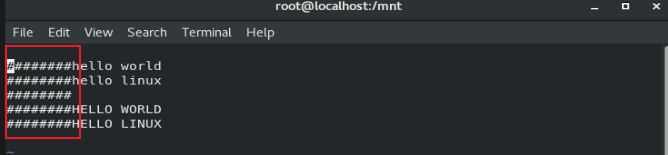
六、批量修改字符
:%/原字符/替换字符/g
- %全文的行,g全文的列


七、vim的分屏功能
- 同步分屏
| + | 上下分屏 |
|---|---|
| + | 左右分屏 |
| + <上 下 左 右> | 光标移动 |
| + | 取消分屏 |
- 不同步分屏
- :sp 文件名称


八、vim中快捷定位光标
| gg | 光标移动到文件第一行行首 |
|---|---|
| G | 光标移动到最后一行 |
| :数字 | 光标移动到指定行 |
九、vim插入模式进入方式
| i | 光标所在位置插入 |
|---|---|
| I | 光标所在行行首插入 |
| A | 光标所在行行尾插入 |
| a | 光标所在字符的下一个字符插入 |
| o | 光标所在行的下一行插入 |
| O | 光标所在行的上一行插入 |
| s | 删除光标所在字符插入 |
| S | 删除光标所在行插入 |
十、vim退出模式
| :wq | 保存退出 |
|---|---|
| :wq! | 强行保存退出,只有文件是自己的或者root用户可用 |
| :q | 退出 |
| :q! | 强制退出不保存 |
 | |
 | |
 | |
 |






















 1403
1403











 被折叠的 条评论
为什么被折叠?
被折叠的 条评论
为什么被折叠?








